前言
之前上网需求不大,我一般选择在电脑,手机,盒子上装酸酸乳或v2的客户端,但渐渐感觉有点麻烦了,之前就琢磨着是不是要整个虚拟软路由(有一个威联通),但是因为懒癌发作一直没弄。现在接触了HA和iobroker,发现没全局太痛苦了。
在网上搜了教程,看了看都是创建两个虚拟接口,下载两个镜像(pe和软路由镜像),最后还要在pe下用写盘工具写入镜像,有点麻烦,所以简化了点。
准备工作
1.下载自己喜欢的软路由镜像(我是到恩山找了一个)
2.下载一个img转换工具,我用的是StarWind V2V Image Converter
3. 在威联通应用商店安装VirtualizationStation
安装过程
1.打开img转换工具,选择软路由镜像进行格式转换,兼容的虚拟机映像格式为: *.vmdk 和 *.vdi。
基本上一路点next就行了
3.将生成的vmdk 或vdi文件上传至nas。打开VirtualizationStation,点导入虚拟机,映像转发器,再一次进行格式转换
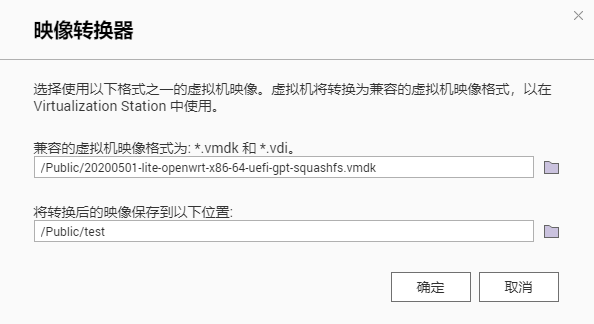
4.创建虚拟网络接口
这里设置的ip地址是访问nas用的,网关是软路由的,这里选择动态ip也行(我现在就是这么用,因为我讨厌插两根网线,不知道差别在哪)
5.返回VirtualizationStation,建立虚拟机
点击开机,再点缩略图进终端
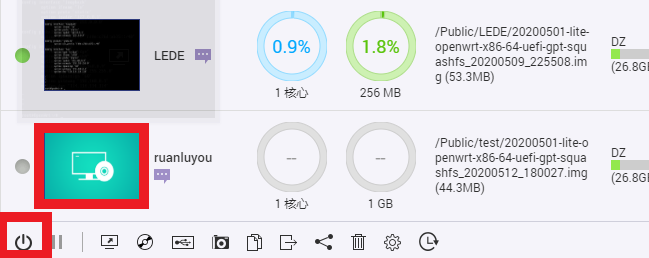
命令行不动之后敲回车,输入以下命令
vi /etc/config/network
按i之后可以进行修改,只改ip地址就行了,顺序按esc,:,wq 回车保存
reboot重启软路由
6.将电脑的ip地址网关改为192.168.9.x,就可以在192.168.9.1网页访问到软路由,进行设置页面后将网络接口改成dhcp或静态IP地址192.168.8.x,再重新将电脑ip改为192.168.8.x,就能在192.168.8.x访问软路由了
写了半天,把我自己都快搞蒙了·········
















